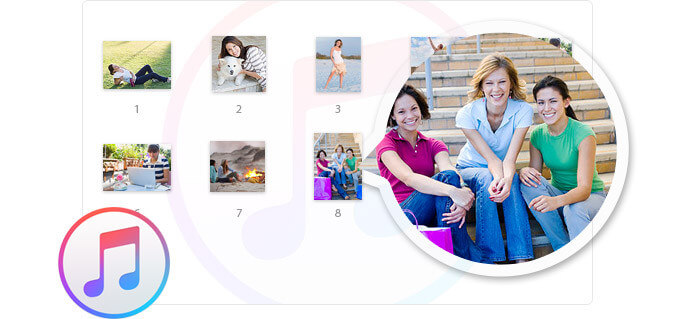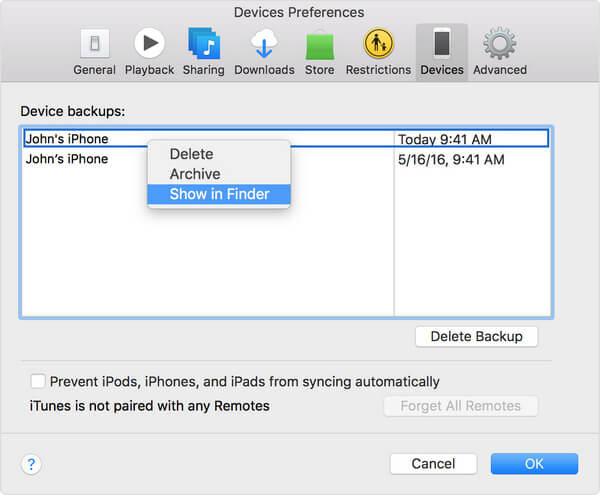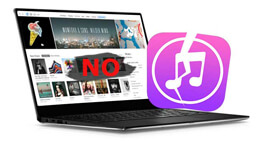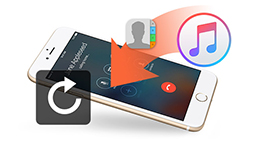Tips for deg for å sjekke og se iTunes Backup
Oppsummering
Hvordan vise iTunes-sikkerhetskopi? Dette innlegget lar deg enkelt se iTunes-sikkerhetskopier eller en enkelt sikkerhetskopi på Mac eller Windows PC. I tillegg kjenner du ett nyttig iPhone Data Recovery-verktøy, som lar deg se eller gjenopprette data fra iTunes-sikkerhetskopi uten problemer.
Mister eller ødela iPhone-en din? Vil du slette alle meldingene eller bildene dine ved et uhell? Vil du finne iTunes-plassering for sikkerhetskopi?
Hvordan kan du se iTunes-sikkerhetskopifiler? Når Apple-brukere synkroniserer iOS-enhet med iTunes, genererer iTunes automatisk en sikkerhetskopi for iPhone / iPad / iPod, inkludert bilder, videoer, kontakter, notater, kalender, SMS osv. For de fleste iOS-brukere kan de imidlertid synes det er forvirrende å Finn iTunes-sikkerhetskopiplassering, for ikke å nevne å administrere iTunes-sikkerhetskopifilen. Tilbake til spørsmålet, hvordan får du tilgang til iTunes backup-plassering? Ikke bekymre deg, du kan lære hvordan du finner iTunes-plassering for sikkerhetskopi og se forskjellige filer på iTunes i dette innlegget.
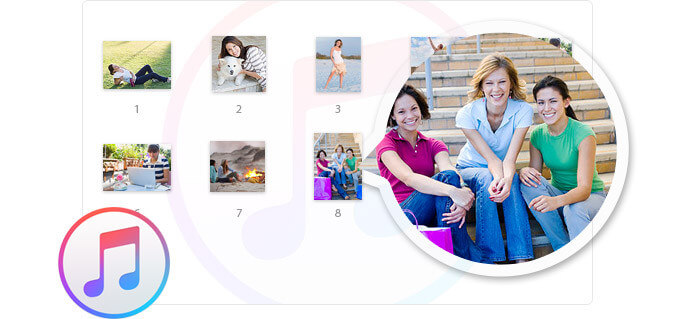
Hvor er iTunes backup-plassering på Windows / Mac
iTunes-sikkerhetskopier blir gjenopprettet i forskjellige kataloger i henhold til operativsystemet. I den første delen av dette innlegget vil vi guide deg å finne iTunes-sikkerhetskopistedet på Mac- eller Windows-datamaskinen.
iTunes-reserveplassering på Mac
Hvor kan du finne en liste over iTunes-sikkerhetskopiene?
Klikk på for å få tilgang til og vise alle iTunes-sikkerhetskopifiler  i menylinjen, kopier og lim inn etter denne stien: / Brukere / USERNAME / Bibliotek / Applikasjonsstøtte / MobileSync / Backup /.
i menylinjen, kopier og lim inn etter denne stien: / Brukere / USERNAME / Bibliotek / Applikasjonsstøtte / MobileSync / Backup /.
Slik finner du en spesifikk sikkerhetskopi:
Trinn 1Kjør iTunes og velg iTunes > Preferanser.
Trinn 2Klikk Enheter.
Trinn 3Kontroll-klikk sikkerhetskopien du ønsker, og velg Vis i Finder.
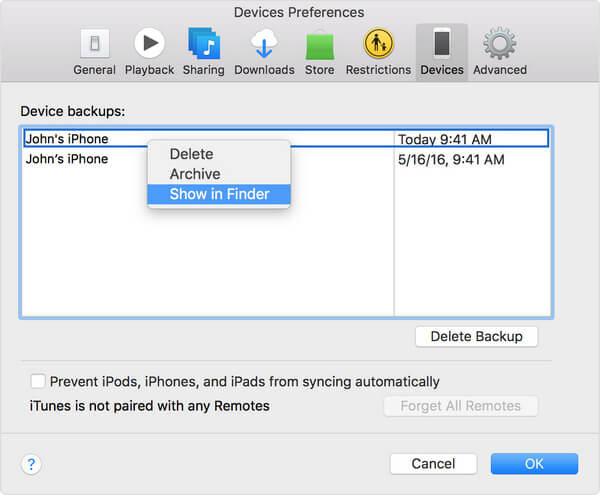
iTunes backup-plassering på Windows Vista / 7/8/10
iTunes-sikkerhetskopifiler kan bli lokalisert ved å følge denne banen: / Brukere / (brukernavn) / AppData / Roaming / Apple Computer / MobileSync / Backup /.
Slik får du raskt tilgang til mappen Application Data:
Trinn 1Finn søkefeltet.
Windows Vista eller Windows 7: Klikk Start.
Windows 8: Klikk på forstørrelsesglasset i øvre høyre hjørne.
Windows 10: Klikk på søkefeltet ved siden av Start-knappen.
Trinn 2Skriv inn: % AppData%.
Trinn 3Klikk Tilbake knapp.
Trinn 4Dobbeltklikk på disse mappene: Apple Computer > MobileSync > Backup.
iTunes backup-plassering på Windows XP
Følg denne veien: / Dokumenter og innstillinger / (brukernavn) / Applikasjonsdata / Apple Computer / MobileSync / Backup /.
Slik får du raskt tilgang til mappen Application Data:
Trinn 1Klikk Start, og velg deretter Kjør.
Trinn 2Skriv inn: % AppData%.
Trinn 3Klikk OK. Dobbeltklikk deretter på disse mappene: Apple Computer > MobileSync > Backup.
Merknader
• iTunes lagrer sikkerhetskopier i en sikkerhetskopimappe i Brukermappen. Plasseringen til sikkerhetskopimappen varierer fra operativsystem. Selv om du kan kopiere sikkerhetskopimappen, kan du ikke flytte den til en annen mappe, ekstern stasjon eller nettverksstasjon.
• Aldri rediger, flytt, endre navn på eller trekk ut data fra sikkerhetskopifilene dine, da disse handlingene kan ødelegge filene. Sikkerhetskopier fungerer som en sikker kopi av enheten din. Selv om du kan se innholdet i iTunes-sikkerhetskopifilen, blir innholdet vanligvis ikke lagret i et format som du kan lese direkte.
Slik viser du iTunes-sikkerhetskopidata
Er det noen måte som lar meg enkelt få og lese iTunes-sikkerhetskopidata? Jeg finner iTunes-sikkerhetskopiene på datamaskinen min, men filen kan ikke åpnes direkte. Noen forslag?
Selv om du vet hvor iTunes-plassering er, vet du fremdeles ikke hvordan du kan vise og administrere alle typer data på iTunes-sikkerhetskopier. Faktum er at det å finne iTunes-sikkerhetskopiplassering ikke betyr at du allerede har det. For å beskytte personvernet har brukerne ikke lov til å se iTunes-sikkerhetskopifiler, som som en slags SQLiteDB-fil, veldig sikker, bare kan overføres som en helhet, men ikke separat.
Er det da en måte å få tilgang til og administrere iTunes-sikkerhetskopifiler?
Her anbefaler vi inderlig den beste iTunes Backup Viewer, FoneLab - iPhone Data Recovery, for å hjelpe deg med å se iTunes-sikkerhetskopifiler. Snakker om dette, folkens, vær oppmerksom, her kommer metodene. La oss lære den mest praktiske måten å vise og administrere iTunes-sikkerhetskopien på! Først må du gratis laste ned og installere den på datamaskinen din.
Trinn 1Start iTunes Backup Viewer
Som du kan se, er tre moduser oppført til venstre, inkludert "Gjenopprette fra iOS-enhet", "Gjenopprette fra iTunes-sikkerhetskopifil" og "Gjenopprette fra iCloud sikkerhetskopifil". Hvis du velger den første, kan du gjenopprette iPhone-data uten sikkerhetskopiering enkelt. Her kan vi klikke Gjenopprett fra iTunes Backup File modus, velg deretter den spesifikke sikkerhetskopien du vil gjenopprette fra høyre liste.

Trinn 2Velg iTunes-sikkerhetskopi for å skanne
Velg en iTunes-sikkerhetskopi at du vil se dataene. Her kan du finne alle iTunes-sikkerhetskopier du gjorde på datamaskinen din. Sikkerhetskopien med låsebildet er den krypterte sikkerhetskopien for viktige data. Hvis du velger en slik sikkerhetskopi, må du oppgi sikkerhetskopiforpassordet (glemte iTunes-passord). Klikk deretter på start Scan knapp.

Trinn 3Se iTunes-sikkerhetskopifiler
Etter skanning vil forskjellige iTunes-sikkerhetskopidata bli kategorisert som på venstre kontroll. Sjekk kategorier, så kan du gjøre det se iTunes-sikkerhetskopifiler du foretrekker. For eksempel, velg Meldinger, så kan du se, skrive ut og lagre iPhone-meldinger på din PC eller Mac, velge Kamerarull, og du kan se alle bildene, inkludert de slettede i iTunes.
Når du har vist alle iTunes-sikkerhetskopifilene, kan du også trekke ut meldinger fra iTunes-sikkerhetskopien ved å klikke Gjenopprette -knapp hvis du vil.

Bortsett fra meldinger, bilder, kontakter, påminnelser, samtalehistorikk, safarihistorie og mer. Det som er bemerkelsesverdig er at blant iTunes-sikkerhetskopifilene dine, blir Kalender, Notater, Påminnelser, Safari-historie, Safari-bokmerke lagret som HTML, Hva-appen vil bli lagret som HTML og CSV, kontakter vil bli lagret som HTML, CSV og VCF.
Du trenger kanskje: Slik ser du på, administrerer og kansellerer iTunes-abonnement.
Du kan lære trinnene fra videoen nedenfor:
I dette innlegget snakker vi hovedsakelig om hvordan du finner iTunes-plassering for sikkerhetskopi og viser iTunes-sikkerhetskopifiler. Vi viser deg hvordan du kan sjekke iTunes-sikkerhetskopiets plassering på Mac og PC. Dessuten anbefaler vi en kraftig iTunes-filvisningsvisning som hjelper deg med å få tilgang til og administrere alle slags filer på iTunes.
Hva synes du om dette innlegget?
Utmerket
Vurdering: 4.7 / 5 (basert på 128-karakterer)